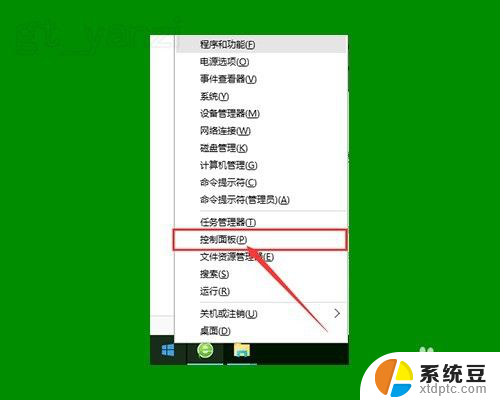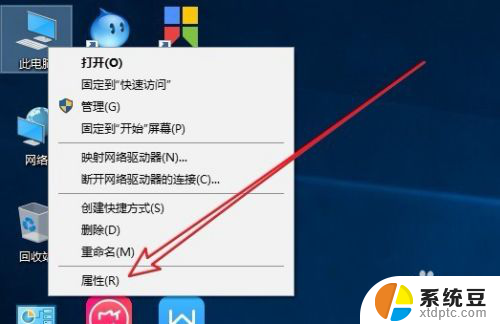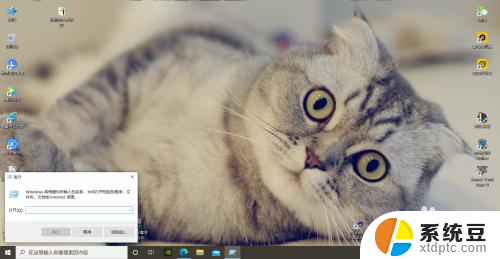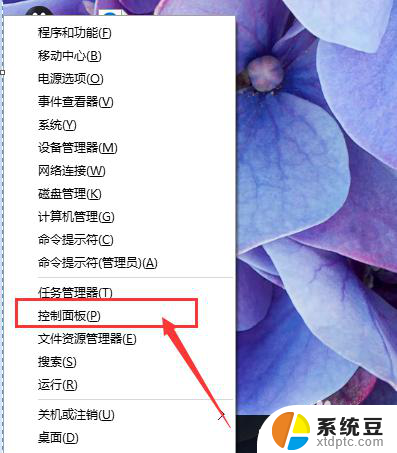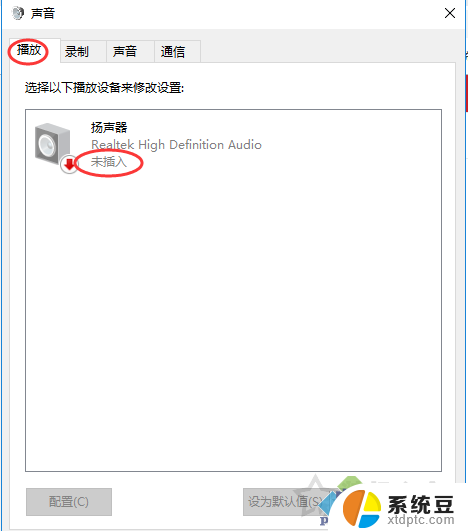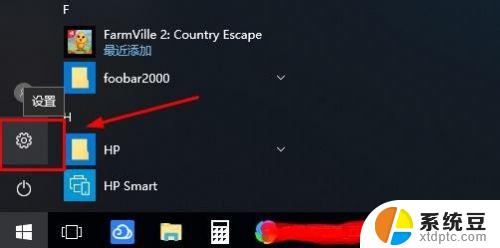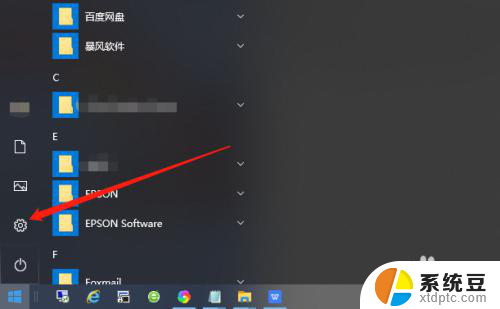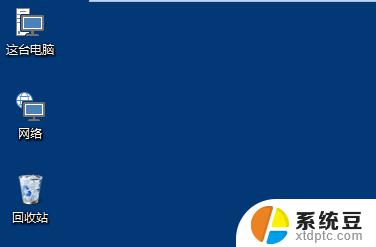win10去掉盾牌 WIN10系统桌面右下角小盾牌图标怎么去掉
更新时间:2023-09-06 15:01:55作者:xtang
win10去掉盾牌,Win10系统是目前广泛使用的操作系统之一,它以其稳定性和多样化的功能备受用户青睐,有时候在桌面右下角会出现一个小盾牌图标,为用户提供了一种安全提示。有些用户可能认为这个小盾牌图标有些多余,希望能够去掉它。Win10系统桌面右下角小盾牌图标怎么去掉呢?下面我们就来一起探讨一下这个问题。
方法如下:
1.右击开始菜单,选择控制面板,打开控制面板窗口。
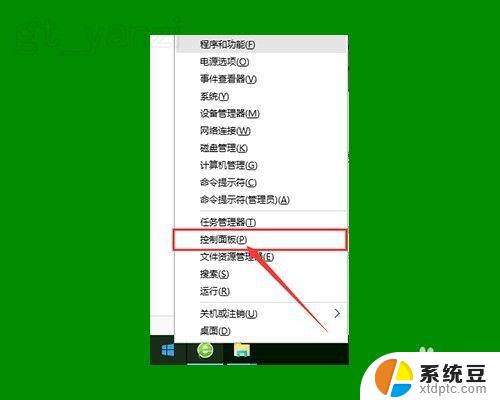
2.打开用户账户中的“更改用户账户控制设置”项。
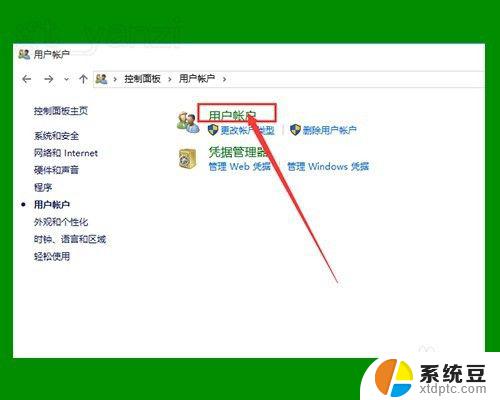
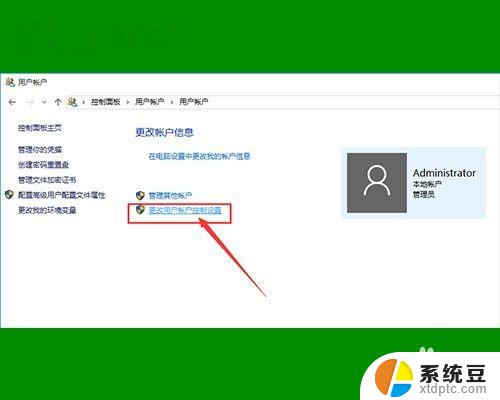
3.将滑块拖到最下面,点击确定,重启电脑。
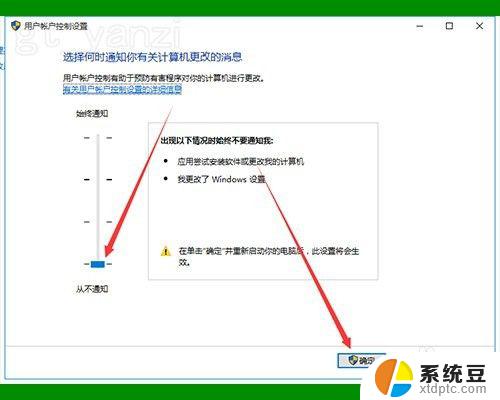
4.如仍无作用,继续下面的操作。
右击桌面上“此电脑”图标,点击“管理”选项。打开“计算机管理”窗口。
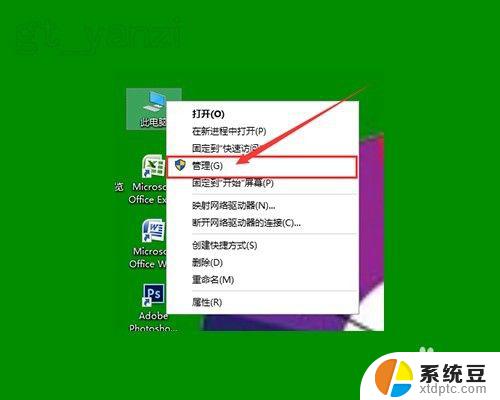
5.双击左侧“本地用户和组”选项,并点击下面的“用户”选项。
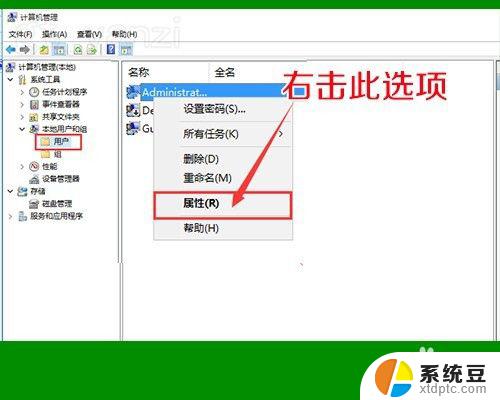
6.右击右侧的“Administrator”项,点击属性。
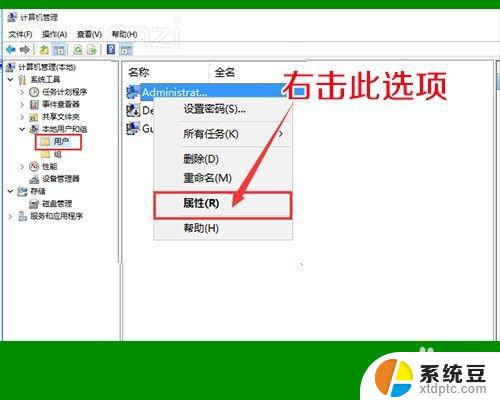
7.在打开的窗口中,将“账户已禁用”前面的勾去掉,确定退出。
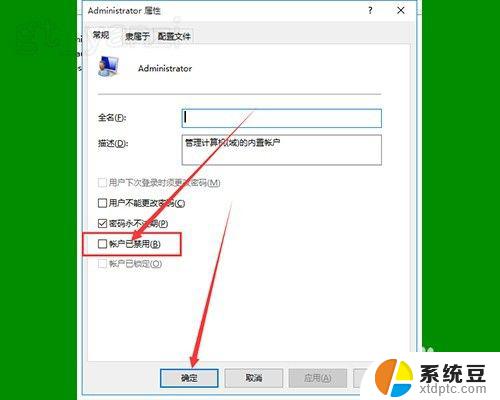
8.再看一下桌面图标上的小盾牌就不见了。我们就又可以向以前一样使用WIN10了。
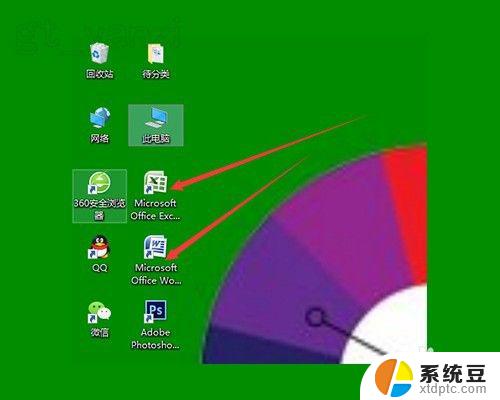
以上就是去掉 Windows 10 盾牌的全部内容,如果你也遇到了同样的问题,可以参照小编的方法来处理,希望这些方法对大家有所帮助。